Canon Canon Reflex Camera Operating Rules
Een camera is een nogal gecompliceerd apparaat dat enige kennis van de bediening vereist. Degenen die eerder een camera hebben gebruikt, het zal veel gemakkelijker zijn om nieuwe technologie te leren. Maar mensen die het apparaat voor de eerste keer in handen hebben, kunnen met een aantal problemen worden geconfronteerd. Hieronder zal in detail worden beschreven hoe een Canon reflex camera te gebruiken vanaf het moment dat het voor het eerst wordt ingeschakeld en voordat extra accessoires worden aangesloten.
inhoud
Apparaatassemblage
Elke spiegelreflexcamera bevindt zich in de originele verpakking. ongemonteerd. Precies gesproken, het karkas, de lens en de batterij zijn gescheiden. Verwijder allereerst de beschermhoes van de lens en de camera zelf. Daarna wordt de lens op het apparaat geplaatst. Om dit te doen, moet je op de lens een witte stip vinden en deze uitlijnen met de witte stip op het karkas. Daarna draait de lens met de klok mee totdat hij klikt.

De tweede fase - batterij installatie. Dit is ook vrij eenvoudig om te doen. Het batterijvak bevindt zich aan de onderkant van de camera en wordt geopend met een speciale vergrendeling. Het is nodig om het naar beneden te trekken en de klep van het compartiment gaat open. De batterij is aan de kant van de camera met contacten geplaatst. Over het algemeen is het onmogelijk om hier te verwarren, net als de andere kant past het simpelweg niet.

De sleuf voor de geheugenkaart is vaak verborgen onder het deksel van het batterijcompartiment, maar voor sommige modellen bevindt deze zich aan de rechterkant. Een geheugenkaart wordt geplaatst met de zijkant van de contacten ook naar voren.

Meestal is de camera in de doos leeg of heeft de batterij een klein percentage lading. Voordat u begint met werken, is het het beste om het volledig op te laden, zodat het tijdens de eerste instelling niet gaat zitten. In de meeste gevallen wordt laden niet gedaan door het hele apparaat op het netwerk aan te sluiten, maar door een afzonderlijke batterijlader te gebruiken. De batterij moet worden verwijderd en in de oplader worden geplaatst. Tijdens het proces zal een rood lampje branden, dat na het opladen groen wordt. In zeldzame modellen beschikbare oplaadfunctie via USB-kabel. Moderne batterijen hoeven niet te worden opgeladen en moeten volledig worden geplaatst. Heb ze geen geheugeneffect, zoals het was in de oude typen batterijen, dus de batterij is niet bang voor gedeeltelijk opladen en ontladen.

Eerste start
Nadat de batterij is opgeladen en de lens is aangekleed, is het tijd om de camera in te schakelen. Voordat u het gaat gebruiken, hebt u een eerste installatie nodig, waarbij u de datum, tijdzone, taal en andere systeemparameters instelt.In feite vereist de initiële installatie van de Canon-camera geen speciale kennis of aanvullende instructies. Het apparaat geeft informatie weer op het display en de gebruiker hoeft alleen maar te handelen volgens de voorgestelde acties.
Nadat de eerste start is voltooid, zal de camera dit in de meeste gevallen vragen formaat geheugenkaart. Als de kaart nieuw is, zal een dergelijke behoefte zeker verschijnen. Dit kan op drie manieren worden gedaan:
- een laptop of computer gebruiken;
- met het directe verzoek van de camera;
- via de instellingen.
De eerste optie is om in detail na te denken dat het geen zin heeft, omdat het niet de beste is. Het feit is dat alle apparatuur de media voor zichzelf opmaakt en soms gebeurt het dat een geheugenkaart die in een laptop is geformatteerd, niet door een camera kan worden gelezen. Om deze reden is het het beste om de techniek te gebruiken waarin de kaart zal worden gebruikt.
In dat geval, wanneer de kaart nieuw is en de camera niet begrijpt hoe ermee te werken, zal het eenvoudigweg op het scherm schrijven dat het nodig is om de drager te formatteren, en zal aanbieden om het op dit moment te doen. In dit geval moet de gebruiker het gewoon eens zijn.

Als de kaart eerder is gebruikt of alleen moet worden schoongemaakt, kunt u de formattering gebruiken met speciale optie in instellingen. Om dit te doen, drukt u op het apparaat zelf op de knop "Menu" en selecteert u het item met de getekende toets. In dit menu-item kunt u alle systeeminstellingen wijzigen, bijvoorbeeld de datum opnieuw instellen en ook de geheugenkaart formatteren.
Cameramodi
Elke camera, ongeacht de klasse, heeft verschillende opnamestanden. Sommige ervan zijn automatisch en de tweede helft moet worden aangepast voor een specifieke parameter voor specifieke opnameomstandigheden.

Alle modi van de Canon-camera zijn zichtbaar scrollwiel - deze bevindt zich bovenaan. De keuze van de modi wordt uitgevoerd door de rotatie ervan. De witte korte lijn geeft aan welke modus respectievelijk is geselecteerd om een andere te selecteren, u moet het wiel naar de gewenste optie schuiven. Het aantal modi kan variëren, afhankelijk van het model.Tegelijkertijd kunnen ze alleen maar afnemen of toenemen vanwege automatische opnameprogramma's. Semi-automatische modi zijn ongewijzigd - ze zijn altijd vier.
K automatische modi macro (bloem op het wiel), sportmodus (lopende man), portretopname (gezicht van een man), automatisch (groene lege rechthoek) en andere. In deze modi hoeft de gebruiker alleen de camera naar het object te richten en na het scherpstellen, dat ook automatisch wordt uitgevoerd, op de ontspanknop te drukken.
Halfautomatische modi gemarkeerd met de letters M, Av, Tv, P. Bij het werken met hen heeft de fotograaf een zekere kennis en begrip van het werken met het diafragma en de sluitertijd nodig. De foto's hier zullen echter interessanter zijn.
P-modus
P of programmamodus verschilt niet globaal van automatisering, maar biedt de gebruiker de mogelijkheid om het diafragma in beperkte mate aan te passen. Ook hier is het mogelijk om de witbalans aan te passen.
De meeste ervaren fotografen zijn van mening dat de programmamodus volkomen nutteloos is. De fabrikant merkt op dat het nieuwe gebruikers zal helpen om van automatisering naar handmatige instellingen te gaan.
Av-modus
Av - diafragmaprioriteit. In dit geval stelt de gebruiker zelf de diafragma-afmeting in om te experimenteren met de hoeveelheid doorgelaten licht en het uiteindelijke beeld. Op basis van de grootte van het diafragma selecteert de camera zelf de belichtingstijd en maakt een foto. Met deze modus kunt u invloed op de scherptediepte.
Met deze modus kunt u de scherpte aanpassen en een onscherpe achtergrond maken. Als u de objecten in de foto wilt verduidelijken, moet u een kleinere diafragmawaarde instellen. Als u de achtergrond wilt vervagen en wilt scherpstellen op de hoofdobjecten, wordt een grote waarde geselecteerd voor belichting.
Het moet duidelijk zijn dat de instelling van het diafragma afhankelijk is van de lens die op de camera is aangesloten. Daarom moet je bij het wisselen van optiek niet alleen de lens kiezen, maar ook nieuwe opnameparameters instellen. Nog een nuance - op dezelfde camera heeft dezelfde lens mogelijk nieuwe instellingen nodig.
Tv-modus
Tv - sluitertijdprioriteit. In deze modus selecteert de gebruiker de tijd dat het diafragma licht doorlaat, respectievelijk wordt de grootte van het diafragma automatisch geselecteerd. Het gebruik van deze functie is onmisbaar bij het fotograferen van sportevenementen of bewegende objecten. Ook kan een andere belichtingstijd interessante effecten opleveren, bijvoorbeeld een foto met een bedrading. Mode zal een beroep doen op diegenen die elke beweging willen fotograferen, ongeacht of het een persoon, een dier of een natuurlijk fenomeen is.
M-modus
M - handmatige modus. Hiermee krijgt de gebruiker toegang tot de gelijktijdige aanpassing van het diafragma en de sluitertijd. Geschikt voor diegenen die precies weten wat ze doen en wat ze willen bereiken. De modus is vooral goed 's nachts wanneer de camera het diafragma en de sluitertijd niet begrijpt vanwege duisternis. De gebruiker kan de parameters kiezen die hij nodig heeft. In deze modus werken de meeste professionals. Beginners voor de gebruiker kunnen gewoon niet achterhalen hoe deze of die parameter de foto beïnvloedt.
Systeeminstellingen
Canon-camera's hebben een breed scala aan instellingen. Dit kan direct betrekking hebben op het fotografeerproces, evenals camera-instellingen, bijvoorbeeld het formaat waarin het beeld wordt opgeslagen, het formaat, enz. In de systeeminstellingen kunt u een timer instellen, de flits synchroniseren of de geheugenkaart formatteren.
Fotokwaliteit en -formaat
Om specifieke foto-instellingen in te stellen, moet u op de "menu" -knop drukken en een item met een getekende camera selecteren. Hier zijn alle instellingen beschikbaar die aan de foto zijn gekoppeld.
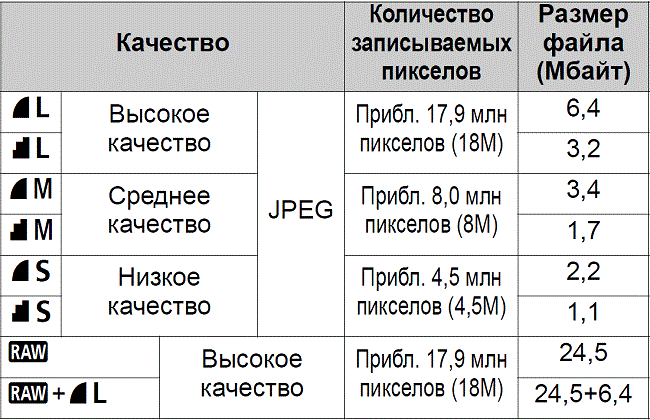
Afhankelijk van het model wordt het punt waarop u de kwaliteit van de foto kunt kiezen anders genoemd. Meestal spreekt de naam voor zich: "kwaliteit." In de Canon-camera zijn de opties aangeduid met L, M, S1, S2, S3, RAW en RAW + L. Alle letteropties (L, M, S) worden opgeslagen in JPEG-formaat en onderling impliceren een verslechtering in kwaliteit van L tot S3. Niet alleen de kwaliteit van de foto verandert, maar ook de grootte, en hoeveel deze op de geheugenkaart inneemt. Het is duidelijk dat het in dit geval het beste is om optie L te kiezen.
RAW- en RAW + L-indelingen - Dit is de maximale kwaliteit van de foto en de grootte. Foto's worden opgeslagen in RAW en nemen veel ruimte in beslag. Foto's in dit formaat lijken op een elektronisch negatief dat informatie over de foto bevat, maar niet de afbeelding zelf. Foto's in deze indeling vereisen verplichte verwerking op een pc.
Het voordeel van het formaat is dat je daarin meer flexibele opties kunt krijgen voor het verwerken van de afbeelding in een professionele editor op de computer. Min - neem veel ruimte in en open niet zonder een speciaal programma.
Afbeelding scherpstellen
Scherpstellen van het beeld in de camera kan zijn handmatig of automatisch. In het eerste geval doet de gebruiker alles zelf met de kracht van draaiende ringen op de lens. In het tweede geval werkt de automatisering. Druk op de schakelaar op de AF-MF-lens om van het ene object naar het andere te schakelen. De AF-modus is op zijn beurt verdeeld in twee opties.
- AF-S - beeldfocus. Het betekent dat de camera scherpstelt op het geselecteerde object door de ontspanknop licht in te drukken. Het is het meest geschikt voor het fotograferen van vaste objecten. Als u de focus wilt aanpassen aan een nieuw object, moet u de knop loslaten en de camera opnieuw op het onderwerp richten.
- AF-C - continue focus. Zijn betekenis is dat wanneer u op de knop drukt, de camera het object blijft volgen, zelfs als het beweegt. Vanzelfsprekend is het handiger om dit type autofocus te gebruiken bij het fotograferen van sportevenementen.
Een belangrijk moment - focuspunt selectie. Moderne camera's bieden 9 tot 50 punten. Tegelijkertijd is er een hoofdobject waarop de focus wordt uitgevoerd, de resterende punten zijn gericht op andere onderwerpen. Wanneer de fotograaf in de zoeker kijkt, ziet hij verschillende punten, de actieve is rood gemarkeerd.Als u het focuspunt actief wilt maken, dat is uitgelijnd met het object, moet u het wieltje op de camera of de navigatieknoppen gebruiken. Op het eerste gezicht lijkt het misschien veel gemakkelijker om de camera te verplaatsen en zo de punten uit te lijnen. Maar er is een nuance: wanneer je de positie van de camera verandert, verandert de belichting, dat wil zeggen dat het hele idee kan worden verwend. Met behulp van de navigatietoetsen kan de gebruiker meerdere foto's van één object maken, maar tegelijkertijd telkens op een nieuw punt scherpstellen.
Werk met sluitertijd
De camerasluitersnelheid is een parameter die wordt gemeten in seconden of liever in fracties van een seconde. De fysieke betekenis van de belichting is dat het de tijd is gedurende welke het licht door de opening passeert en de matrix raakt. Het is duidelijk dat hoe meer tijd het licht de matrix raakt, hoe helderder de foto zal zijn. Dit is belangrijk bij fotografie bij weinig licht, maar er is ook een nadeel. Een grote hoeveelheid licht kan een foto maken van de verlichte en een waas in het beeld geven. Om het vervagingseffect te krijgen, moet u de sluitertijd langer instellen, als scherpte is vereist en de tijd is ingesteld op het minimum. U kunt de sluitertijd instellen in handmatige modus of sluitertijdprioriteit.
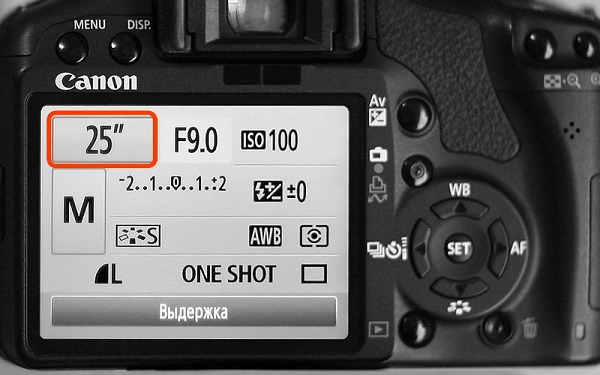
Wat is witbalans?
Witbalans is de juistheid van de kleuren die in de afbeelding worden weergegeven. Zoals u weet, kan het kleurenspectrum koelere of warmere waarden hebben.
Een voorbeeld is een foto van een persoon. Bij een normale witbalans zal de gelaatskleur natuurlijk zijn. Als het spectrum rolt om te verwarmen, wordt de huid geel, als het koude gedeelte is, geven alle foto's een blauw licht.
Het is duidelijk dat, afhankelijk van de verlichting, het spectrum kan veranderen en de foto onnatuurlijke kleuren zal hebben. De zonnestralen of de gloeilamp hebben warme kleuren, maar de fluorescerende lamp maakt het beeld "koud". En in dergelijke situaties is aanpassing van de witbalans vereist.
Alle Canon-camera's hebben speciale WB-knopwaarmee het instellingenmenu voor de witbalans wordt geopend. Hier is er een optie om reeds vooraf ingestelde modi te kiezen, die worden aangegeven door schematische tekeningen. De zon betekent bijvoorbeeld de beste instelling voor buitenopnamen overdag. Op dezelfde manier is auto-tuning gekozen voor andere situaties.

De camera maakt het echter niet alleen mogelijk om de vooraf ingestelde opties te gebruiken, maar ook pas het zelf aan. Dit proces is vergelijkbaar met het gebruik van filters en zal niet geschikt zijn voor fans. Om dit te doen, druk op de "menu" knop, selecteer het item met de getekende camera en zoek daar de regel "Shift BB". Vervolgens wordt het correctiescherm geopend op het display, dat in twee delen is verdeeld door twee rechte lijnen. Elk van hen wordt aangeduid met letters:
- A - oranje,
- M - paars
- G - groene kleur.
Het verplaatsen van de cursor (op het scherm weergegeven als een zwart vierkant) leidt tot een toename van een van deze kleuren of een combinatie hiervan.
Hoe de datum op de foto in te stellen
Soms zijn er situaties waarin de foto de datum en tijd van de afbeelding moet weergeven. In moderne spiegelreflexcamera's bestaat zo'n functie niet meer, omdat de datum over het algemeen de foto bederft en indien nodig op de foto kan worden geplaatst bij het afdrukken van foto's. Het printprogramma haalt de datum en tijd uit de foto-informatie en plaatst deze in een hoek. In meer eenvoudige apparaten, bijvoorbeeld compacte camera's, is deze functie. U kunt de datum instellen foto-instellingen menu. U moet het item "De datum en tijd weergeven op de foto" vinden. In dit geval kan de gebruiker het formaat van de datum en tijd vooraf instellen.
Foto's met een timer
Een selfie maken op een spiegelreflexcamera is best moeilijk. Hiervoor hebben de fabrikanten een timer ingesteld die een paar seconden is ingesteld en een foto maakt nadat deze tijd is verstreken. Als u de camerafunctie wilt gebruiken, moet u eerst de belichting instellen, idealiter op een statief, de belichting selecteren, controleren of alles zich in het kader bevindt en vervolgens de timer en responstijd selecteren met een speciale knop op de behuizing. knop gemarkeerd met een klok. Omdat het apparaat na elke seconde piept, weet je zeker hoe lang de sluiter zal werken en heb je tijd om je plaats in te nemen.

Gebruik van Flash
Er zijn twee soorten cameraflitsen - ingebouwd en extern. De eerste is rechtstreeks in het karkas van de camera ingebouwd en opent indien nodig. In de automatische modus wordt het proces bestuurd door de camera zelf. In de handmatige modus kunt u de flits inschakelen met een speciale knop (bliksem), die zich meestal naast de flits zelf bevindt.
Hoe flash werkt
Het belangrijkste punt dat u moet weten over hoe een flits werkt, is de kracht ervan.. Het is duidelijk dat het niet met dezelfde kracht kan schijnen, omdat het verlichtingsniveau anders kan zijn. Om deze reden werkt de flitser in drie fasen:
- bepaling van het verlichtingsniveau;
- frameblootstelling;
- beeld.
Met andere woorden, de flitser flitst drie keer achter elkaar heel snel. In dit geval wordt de foto genomen bij de derde flits en ongeveer 10% van de mensen heeft een hoge gevoeligheid voor licht en ziet de eerste twee flitsen. Op de foto worden zulke mensen dus verkregen met gesloten of half gesloten ogen. Het proces van definiëren en belichten wordt TTL genoemd. Professionele fotografen weten dat TTL kan worden uitgeschakeld en dat de stroom vervolgens handmatig moet worden geselecteerd. Het is best moeilijk, maar handiger, en in dit geval kunt u het optimale flitsvermogen kiezen.

Met externe flitser
Externe flits heeft een aantal voordelen vóór gebouwd.
- Het is krachtiger, het kan onder een hoek staan of aan de bovenkant, waardoor verlichting en schaduwen natuurlijker worden.
- Een ander voordeel is het bereik. Een standaardflits kan een object binnen een straal van 4-5 meter vóór het licht verlichten.
- Externe flits biedt meer flexibele belichtingsinstellingen.
Er zijn twee opties voor externe flits - draadloos en bedraad. De tweede optie is rechtstreeks op de camera aangesloten via een speciale connector voor verbinding. Het ziet eruit als een metalen aansluiting aan de bovenkant van de camera. Vaak wordt het afgesloten met een plastic dop. U kunt de flitser aansluiten met een speciale kabel waarmee u de flitser iets van de camera kunt verwijderen. De kabellengte van Canon is 60 cm. De draadloze versie is het handigst, omdat de snoeren de fotograaf niet hinderen. In dit geval wordt een speciale zender in de flashgleuf gestoken, die een signaal naar de flits stuurt dat moet worden geactiveerd. Deze zender heeft alle vermogensbedieningsknoppen.

Wat is synchroniseren?
Op dit moment heeft flitssynchronisatie zijn relevantie verloren, omdat het hele proces automatisch verloopt. De taak van de gebruiker is eenvoudig maak een externe flitser afhankelijk van de opdrachtgever. Voordat je een externe flitser aansluit op een Canon-camera, moet de gebruiker de "hoofd" -flits in zijn cameratentinten instellen. Houd hiervoor de knop "zoom" een paar seconden ingedrukt en gebruik vervolgens het bladerwiel om "master" te selecteren en bevestig de selectie door op de middelste knop te drukken. Op de flitser moet je op dezelfde manier "slave" selecteren. Nu volgt ze de hoofdrol en reageert ze op haar impulsen.
Microfoonverbinding
Voor professionele opnamen op vakantievideo's is een externe microfoon vereist. De meeste moderne spiegelreflexcamera's hebben een hele reeks noodzakelijke connectoren. Er is een audio-video-uitgang, microfoonaansluiting, mini-HDM en andere. Dienovereenkomstig kunt u de microfoon via de Canon-camera verbinden connector met het label "mic". Alle instellingen in de camera worden alleen verlaagd om te kiezen welke versie van het geluid in mono of stereo moet worden geschreven. Dit item bevindt zich in het instellingenmenu in het videogedeelte.

Hoe de kilometrage van de camera te controleren
Kilometerstand van de camera is het aantal sluiteractiveringen, wat op zijn beurt de mate van achteruitgang van het apparaat duidelijk maakt.
Voor budgetapparaten is de normale parameter 15 duizend frames, en u kunt op elk moment wachten op een storing, hoewel dit niet betekent dat dit 100% van de tijd zal gebeuren. In modellen van het dure en middelste segment bereikt deze parameter 150 en zelfs 200 duizend.
Lange tijd was het alleen mogelijk om de kilometerstand van de Canon-camera te achterhalen ontleed het karkas. Het is duidelijk dat de methode niet de gemakkelijkste en meest gevaarlijke is, omdat het gemakkelijk te demonteren is, maar te doen zoals het was - niet erg. Momenteel zijn er meer eenvoudige manieren om de kilometerstand te zien, namelijk om computerprogramma's te gebruiken.
Informatie over de kilometerstand is te zien op de foto of direct in het karkas van het apparaat. Opgemerkt moet worden dat Canon er de voorkeur aan geeft dergelijke informatie niet in foto's op te nemen. Er zijn een beperkt aantal modellen die gegevens in een camera naaien. Dus alleen het apparaat zelf controleren helpt. De beste opties zijn op dit moment EOSMSG- en EOSInfo-programma's. De programma's worden gratis verspreid en om ze te gebruiken hoeft u ze alleen op uw pc te installeren. Daarna is de Canon-camera aangesloten via een USB-kabel. In sommige gevallen kan de laptop de camera mogelijk niet zien en vervolgens moet u stuurprogramma's of een speciaal programma installeren dat, naast verbinding, de Canon-camera vanaf een computer bestuurt. Nadat u de camera op de pc hebt aangesloten en het programma start, moet u in het geopende venster het ShutterCount-item (ShutCount) vinden dat het aantal ontspanknopen weergeeft.
Sommige camera's hebben niet de mogelijkheid om deze optie thuis te controleren. In dit geval zou de beste oplossing zijn bel het servicecentrumzodat de diagnose de status van het apparaat toont. Het is de moeite waard om dit te doen als u van plan bent de camera uit uw handen te kopen, maar er is geen informatie over de vorige bewerking. Het servicecentrum kan een antwoord geven over hoe goed de camera is bewaard en hoe lang deze kan worden gebruikt.
De belangrijkste storingen en hun preventie in Canon-camera's
SLR-camera's zijn kwetsbare apparaten die om verschillende redenen kunnen falen.Om breuk te voorkomen, moet u voorzichtig de camera en de optiek behandelen, een beschermhoes gebruiken, het oppervlak van de lens reinigen en de optica en het karkas apart opbergen om de knooppunten te sluiten met een speciale hoes.
- Vocht. Vocht is een zeer gevaarlijke stof voor een camera. Het apparaat hoeft niet te worden blootgesteld aan regen of nat te worden om te verslechteren. Zijn lange verblijf in een natte kamer kan leiden tot oxidatie van interne onderdelen en breuk. Als u vreest dat er iets soortgelijks is gebeurd, moet u het apparaat op een warme en droge plaats zetten en vervolgens naar de werkplaats brengen.
- Mechanische schade. Schokken en vallen dragen niet bij aan de normale werking van de spiegelreflexcamera. De meest kwetsbare elementen daarin zijn een spiegel die gemakkelijk kan breken, evenals een lens waarin het focusseersysteem kan falen. Als de camera niet kan scherpstellen, is er een storing in de lens ontstaan als gevolg van de impact. In dit geval is de reparatie het beste om het hele apparaat te dragen.
- Stofdeeltjes. Frequente storingen van de Canon-camera houden verband met zand en stof in de camera.Dit kan leiden tot een volledige storing, maar veel vaker tot externe ruis terwijl de lens werkt (scherpstelt) of blokkeert. In dit geval helpt alleen het reinigen van de camera, en de beste oplossing is om contact op te nemen met een professioneel servicecentrum.
- Thermische storing. Elke camera heeft een bereik van bedrijfstemperaturen. Bij niet-naleving kan het apparaat behoorlijk falen door verbranding van dit of dat mechanisme. Het is onmogelijk om dit probleem zelf op te lossen.
- Het apparaat geeft fouten. De inscriptie "bezet" kan verschijnen wanneer een geheugenkaart met een lage snelheid wordt gebruikt, in het geval dat de externe flitser geen tijd heeft om op te laden van het karkas. Over het algemeen kan deze inscriptie worden vertaald als "bezet": de camera geeft aan dat een of ander proces nog niet is voltooid en u moet even wachten. Als de camera de geheugenkaart niet ziet of weigert gegevens op te slaan, moet u deze formatteren of kijken of er een slot op de kaart zit.
Verleng de levensduur van de camera is heel eenvoudig. Allereerst is het noodzakelijk koop een zaak die het apparaat beschermt tegen schokken en vallen.
Als de camera gedurende lange tijd niet wordt gebruikt, is het beter om de batterij te verwijderen en periodiek te ontladen en opnieuw op te laden. Bewaar de camera op een warme en droge plaats en vermijd contact met stof of zand. Om het apparaat te reinigen, gebruikt u alleen speciale sets waarmee u voorzichtig stof en vuil van de lens en andere apparatuur kunt verwijderen.

Een spiegelreflexcamera is een serieus apparaat dat dezelfde aanpak vereist. Je kunt niet zomaar een camera kopen en beginnen met fotograferen. Om te begrijpen hoe het te gebruiken, om de functies en instellingen te begrijpen, om het leven te verlengen, hoef je niet te haasten om dure cursussen. Om te beginnen is het voldoende om kennis te maken met de instructie, waarin gedetailleerd wordt beschreven wat en hoe u met de camera kunt doen.

/rating_off.png)











